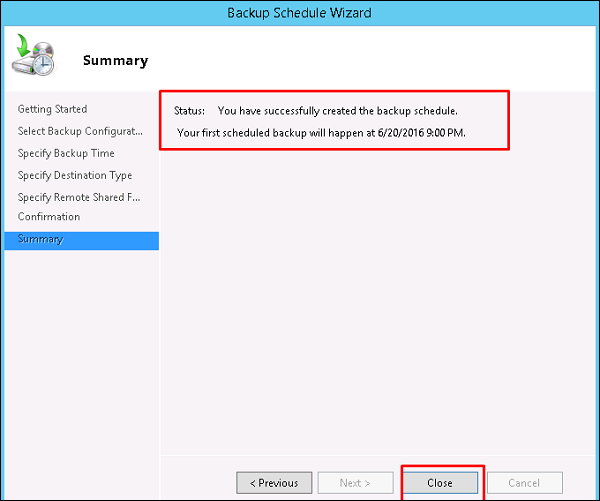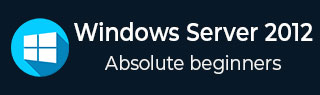
Windows Server 2012 - 备份管理
在本章中,我们将安装和配置**备份**功能,它与先前版本没有太大区别。
要**安装备份**功能,我们应该按照以下步骤操作。
**步骤 1** - 转到服务器管理器 → 管理 → 添加角色和功能 → 下一步 → 选中**基于角色**或**基于功能的安装**框 → 然后选中**从服务器池中选择服务器**框,然后单击下一步。
完成所有这些操作后,选中**Windows 备份服务器**框,然后单击下一步,如下面的屏幕截图所示。
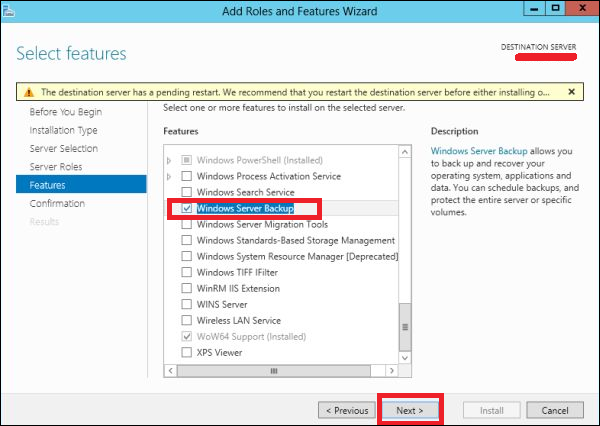
**步骤 2** - 单击**安装**,然后等待该过程完成。
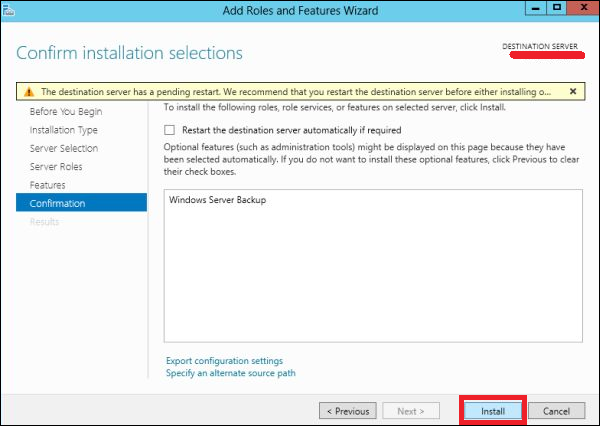
现在让我们去**配置备份**功能,为此,我们应该按照以下步骤操作。
**步骤 1** - 转到**服务器管理器** → 工具 → Windows Server 备份。
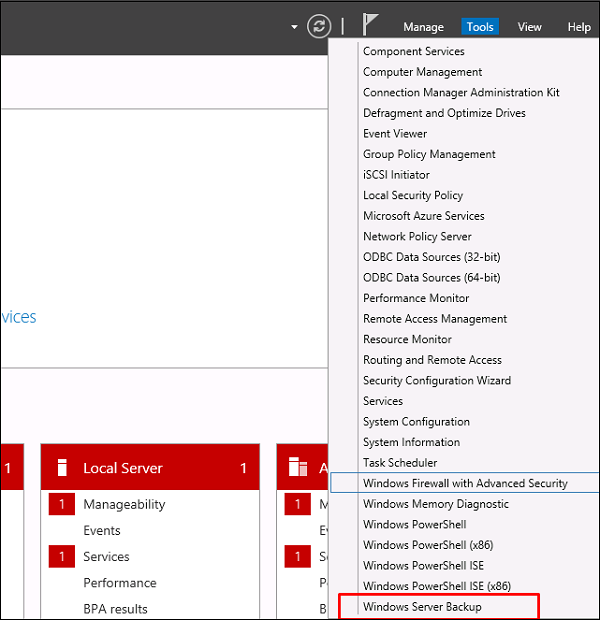
**步骤 2** - 单击左侧面板中的**备份计划…**或单击屏幕顶部的**操作**,如下面的屏幕截图所示。
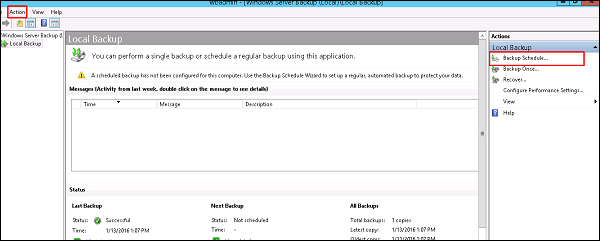
**步骤 3** - 单击下一步。
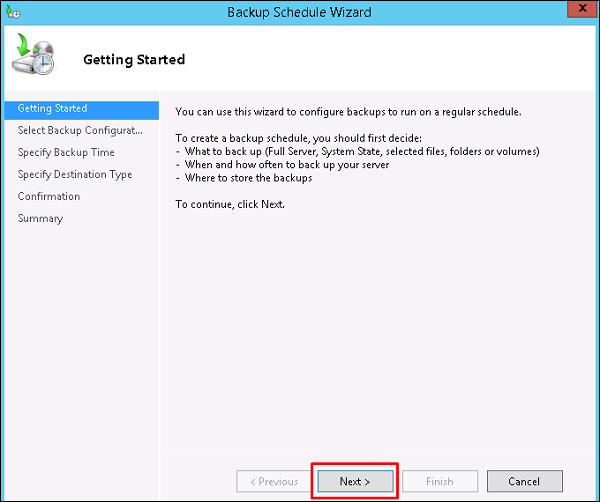
**步骤 4** - 如果您想备份文件或文件夹,可以单击自定义文件,但在本例中,我想对服务器进行完全备份。因此,我们应该单击第一个选项**完整服务器(推荐)**,然后单击下一步。
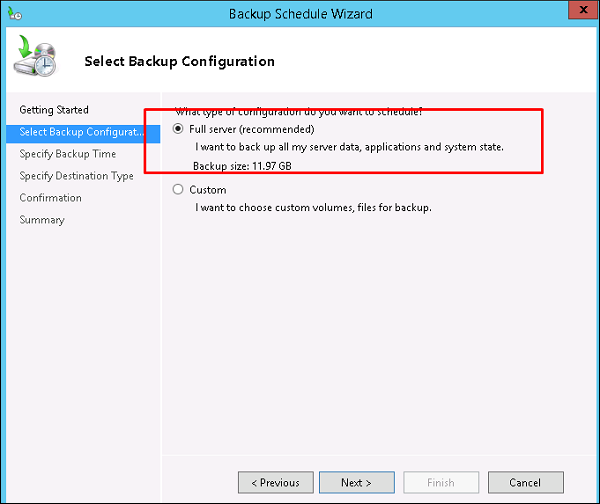
**步骤 5** - 我们应该每天备份一次,因此我们将选择第一个选项和合适的时间,通常建议在晚上 → 下一步。
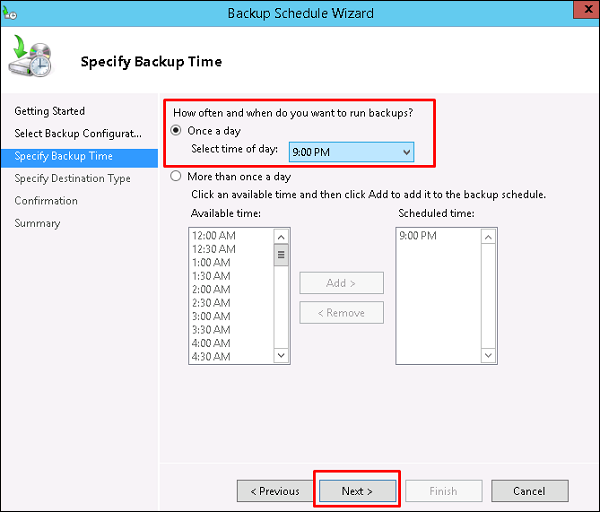
**步骤 6** - 我们不应该单击**备份到共享网络文件夹**选项,因为备份应该保存在正在备份的服务器外部的某个位置,然后单击下一步。
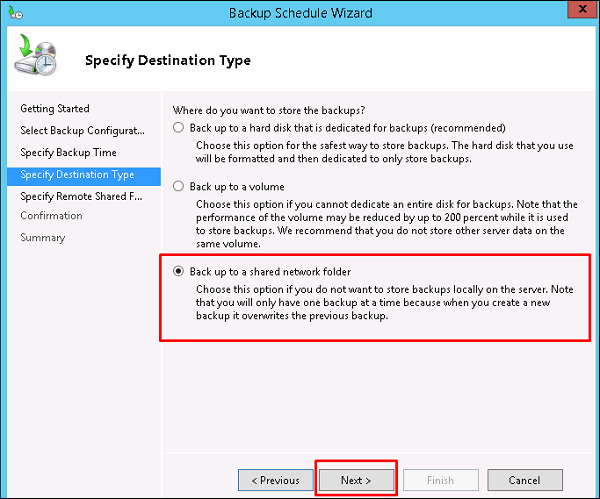
**步骤 7** - 在位置处,输入共享文件夹路径,然后 → 下一步。
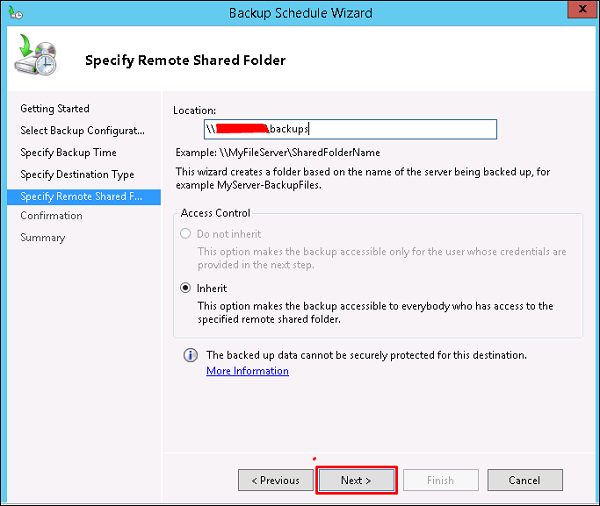
**步骤 8** - 它将弹出一个凭据表,要求您输入共享文件夹的用户名和密码,您应该在此处输入,然后单击 → 确定。
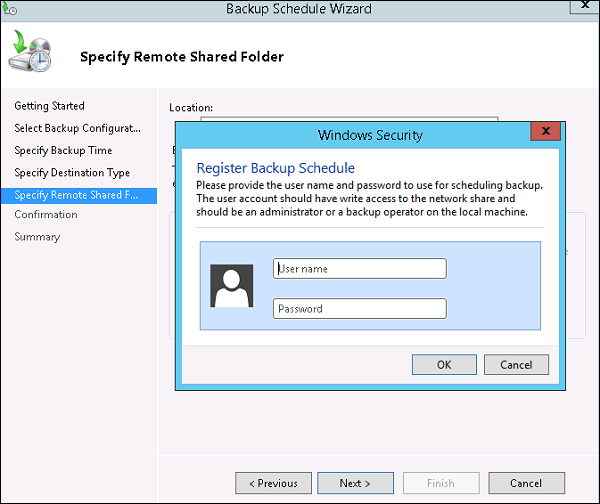
**步骤 9** - 单击完成按钮。
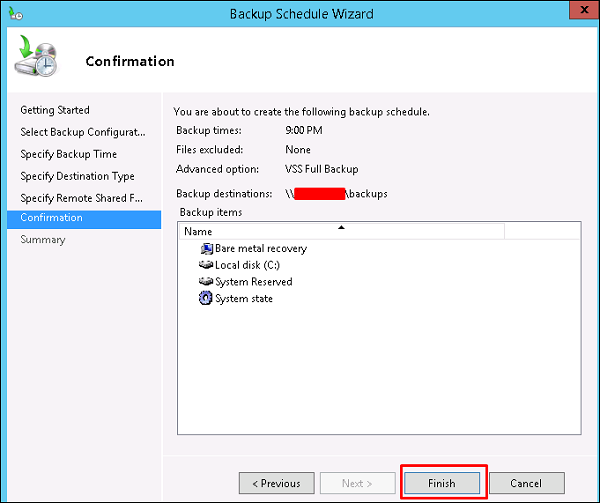
**步骤 10** - 现在您将看到一个窗口显示备份是否成功创建,这可以在下面的屏幕截图中看到。